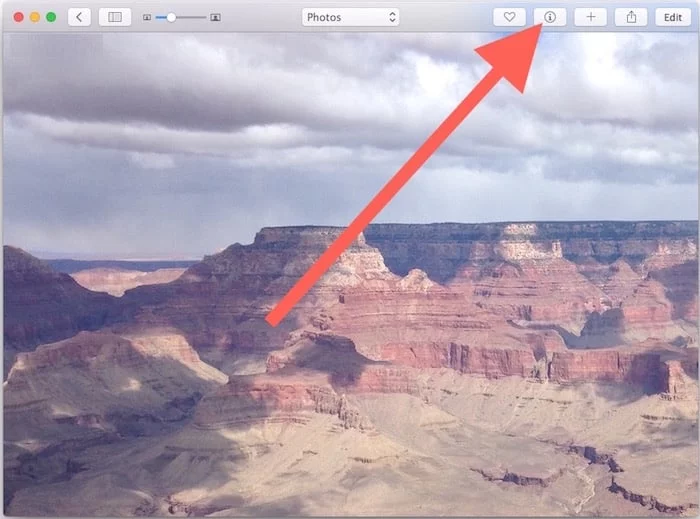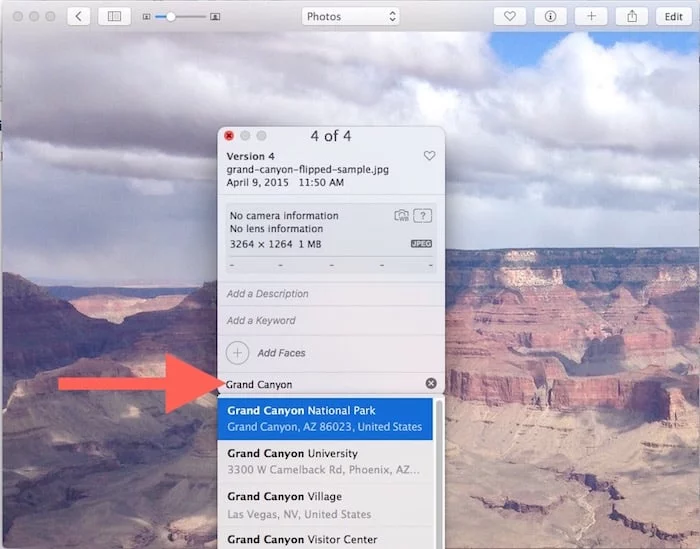Il peut arriver que lors d'un voyage à l'étranger, vous ayez coupé la data et donc le GPS vous permettant de géolocaliser les photos que vous prenez. Néanmoins Photos vous permet d'ajouter à postériori cette fameuse localisation !
Ajouter la géolocalisation à vos photos
Une fois vos photos ajoutées sur votre Mac via un transfert classique ou via iCloud, il vous sera offert la possibilité d'ajouter différentes informations :
- La date de prise de la photo
- Les personnes présentes
- L'endroit où ces souvenirs ont été immortalisés
- Une description
- Des mots-clés (qui vous permettront de la retrouver plus facilement lors d'une recherche)
Pour ajouter cette fameuse géolocalisation il vous faudra :
- Sélectionner la ou les photos vous intéressant
- Cliquez sur le (i) dans le bandeau supérieur de l'application
- Sélectionnez "Ajouter une location" et recherchez l'endroit où vous avez pris votre photo
- Une fois trouvée, validez-la en appuyant sur Entrée
Vos images comportent désormais une localisation qui sera incrustée dans leurs données EXIF pour ne plus jamais la perdre !